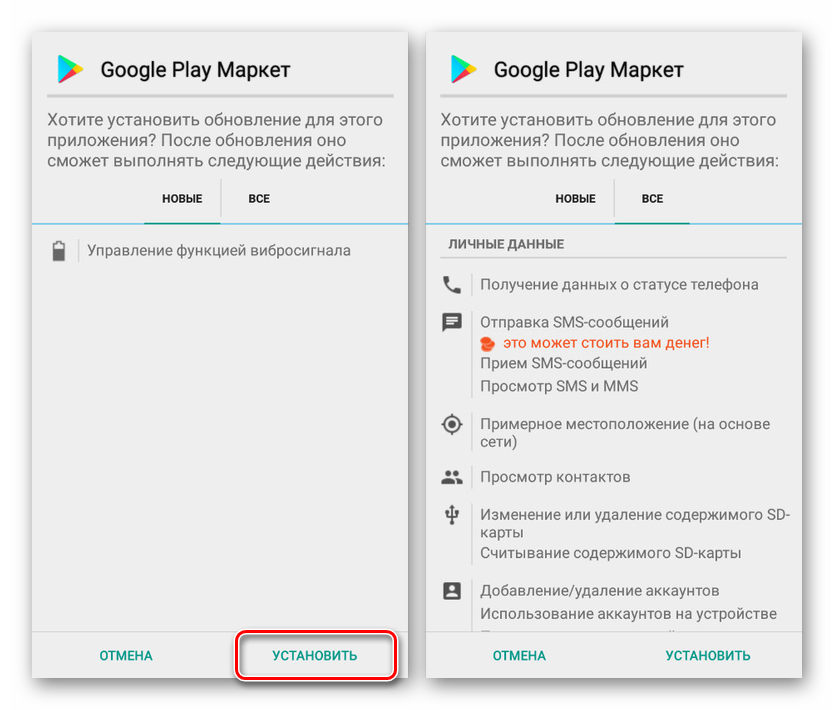Google Play Market را در Android به روز کنید
یکی از مؤلفه های اصلی سیستم عامل اندروید است بازار بازی Google ، به طور همزمان به عنوان منبع اصلی بروزرسانی ها برای مؤلفه ها و برنامه ها خدمت می کنند. این برنامه باید بصورت دوره ای به روز شود ، اما گاهی اوقات بارگیری خودکار یک نسخه جدید امکان پذیر نیست. می توانید با نصب به روزرسانی لازم ، خود را اصلاح کنید.
مطالب
به طور دستی فروشگاه Google Play را به روز کنید
در طول مقاله ، فقط به نصب به روزرسانی بطور مستقل ، با استفاده از ابزارهای استاندارد گوگل یا ابزارهای شخص ثالث ، توجه خواهد شد.
روش 1: ابزارهای سیستم
ساده ترین و مقرون به صرفه ترین روش برای به روز رسانی Play Market استفاده از عملکرد استاندارد این سرویس است که برای بررسی و نصب نسخه فعلی طراحی شده است. این روش می تواند نسبتاً نیمه اتوماتیک در نظر گرفته شود ، زیرا اکثریت قریب به اتفاق اقدامات در پس زمینه اتفاق می افتد و به عملکرد صاحب دستگاه بستگی ندارد.
- برنامه Google Play Market را باز کنید ، منوی اصلی را در گوشه سمت چپ بالای صفحه گسترش دهید و بخش "تنظیمات" را انتخاب کنید . این عمل برای هر نسخه از سیستم عامل و فروشگاه مشابه است.
- برای بررسی به روزرسانی ها و در عین حال شروع بارگیری آخرین نسخه مشتری ، خط "نسخه فروشگاه بازی" را پیدا کرده و به آن ضربه بزنید. در نتیجه ، یک اعلان روی صفحه نمایش داده می شود و بارگیری از آخرین اجزای آن شروع می شود ، که مدت زمان طولانی طول می کشد.
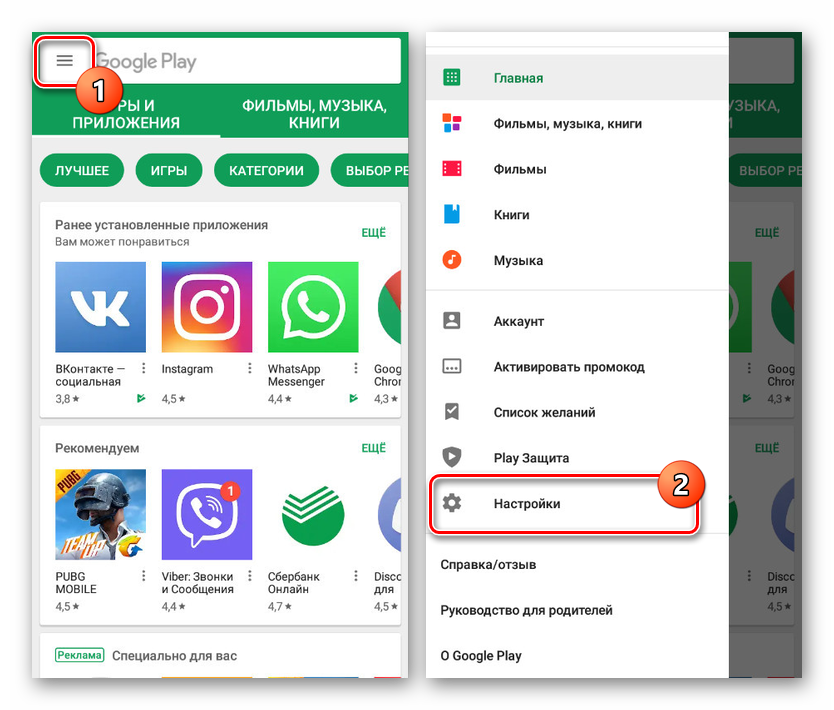
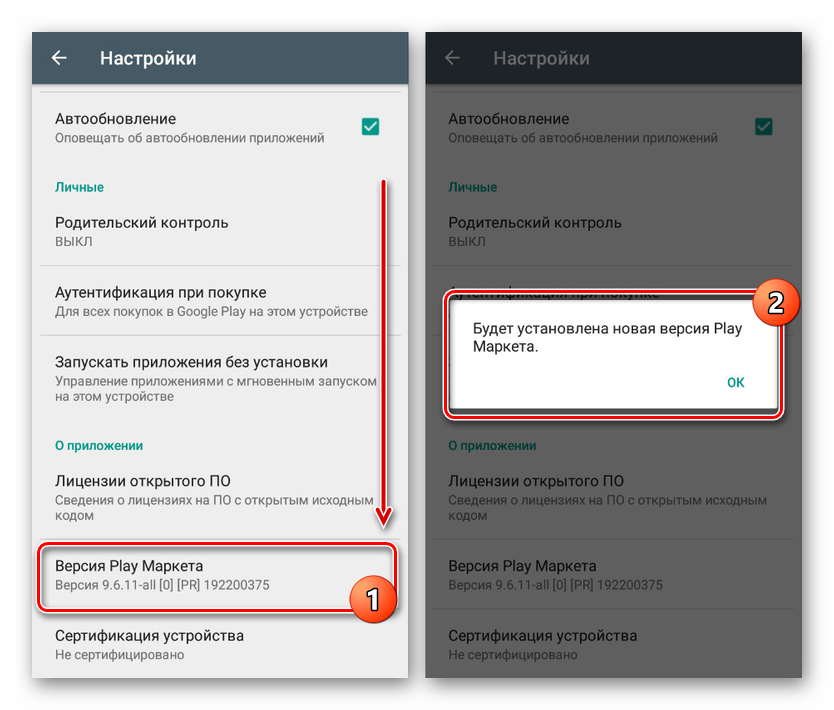
اگر بعد از گذشت نیم ساعت اطلاعات در مورد سرویس گیرنده نصب شده در بخش "نسخه فروشگاه بازی" تغییر نکرده اید ، حتما دستگاه را مجدداً راه اندازی کنید. به یک روش یا روش دیگر ، این روش مناسب ترین و بی خطر ترین در برابر پیش زمینه راه حل های جایگزین بیشتر است.
روش 2: پرونده APK را بارگیری کنید
بسیاری از برنامه های موجود برای بارگیری و نصب خودکار در Play Market می توانند به صورت مستقل از اینترنت به عنوان یک فایل APK بارگیری شوند. چنین نرم افزاری به دلیل کمبود Play Protection از اعتبار کمتری برخوردار است اما در عین حال به شما امکان می دهد تا برنامه ای از جمله خود Play Market را نصب کنید.
همچنین بخوانید: برنامه های APK را در Android نصب کنید
مرحله 1: تنظیمات دستگاه
- برای نصب برنامه لازم و بدون مشکل ، ابتدا برنامه سیستم "تنظیمات" را باز کنید و بخش "Security" را در بخش "داده های شخصی" انتخاب کنید . در برخی از پوسته ها ، این مورد در زیر مجموعه جداگانه قرار می گیرد.
- پس از رفتن به صفحه مشخص شده ، بلوک "مدیریت دستگاه" را پیدا کنید و از نوار لغزنده در خط "منابع ناشناخته" استفاده کنید . در نتیجه ، یک اعلان ظاهر می شود و عملکرد فعال می شود.
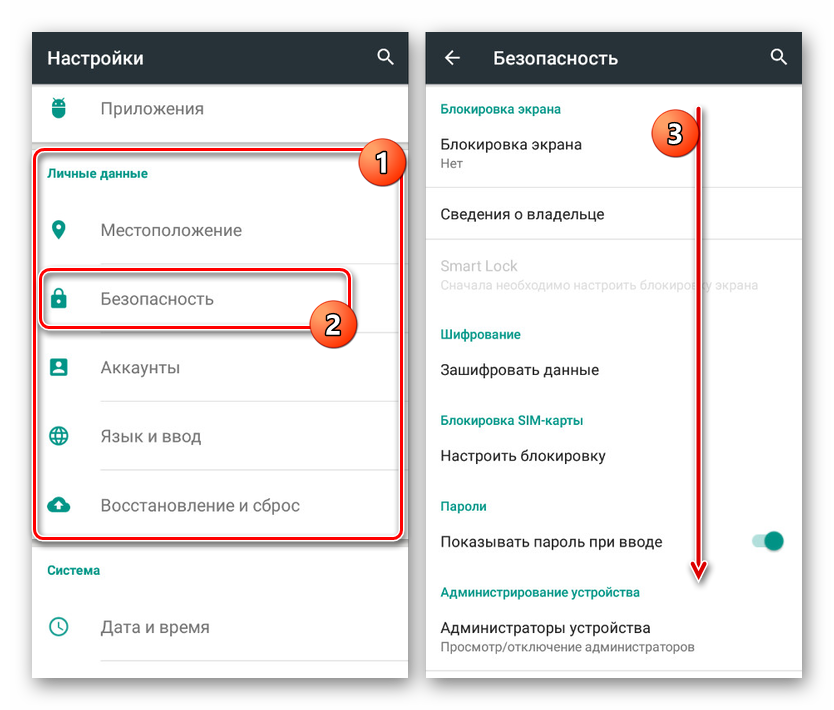
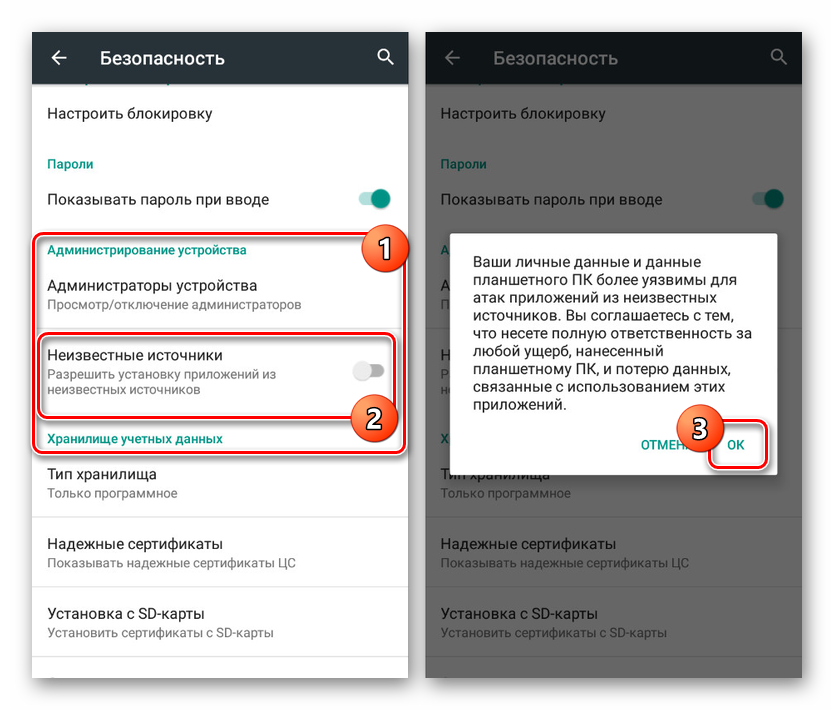
مرحله 2: بارگیری و نصب کنید
برای اقدامات بیشتر ، به یک مرورگر نیاز دارید تا به یکی از منابع ویژه مراجعه کرده و نسخه مورد نظر فروشگاه Play را بارگیری کنید. در مورد ما ، منبع فایل APK تالار گفتگوی w3bsit3-dns.com است ، اما گزینه های جایگزین بسیاری مانند APKPure و TRASHBOX وجود دارد.
به صفحه Google Play Market در w3bsit3-dns.com بروید
- صفحه را در پیوند ارائه شده در زیر باز کنید و در بخش "بارگیری" آخرین نسخه Play Market را پیدا کنید. بعد از انتقال دوباره ، روی پیوندی مانند "Google Play Store version_number.apk" ضربه بزنید.
- بارگیری فایل را در مرورگر تأیید کنید و در پایان به پوشه بارگیری بروید. برای ادامه ، روی پرونده تازه اضافه شده APK کلیک کنید.
- در مرحله بعدی ، می توانید با لیست تغییرات آشنا شوید و نصب را با استفاده از دکمه "نصب" در پایین صفحه شروع کنید. اگر دستگاه از Play Market پشتیبانی نمی کند ، این صفحه ظاهر نمی شود.
![روند نصب Play Store APK در Android]()
پس از یک نصب کوتاه ، یک اعلان مربوط به اتمام موفقیت آمیز نمایش داده می شود و این روند را می توان تکمیل در نظر گرفت. لطفاً توجه داشته باشید که ممکن است طراحی و برخی دیگر از ویژگیهای فروشگاه با نسخه فروشگاه Play تغییر نکند.
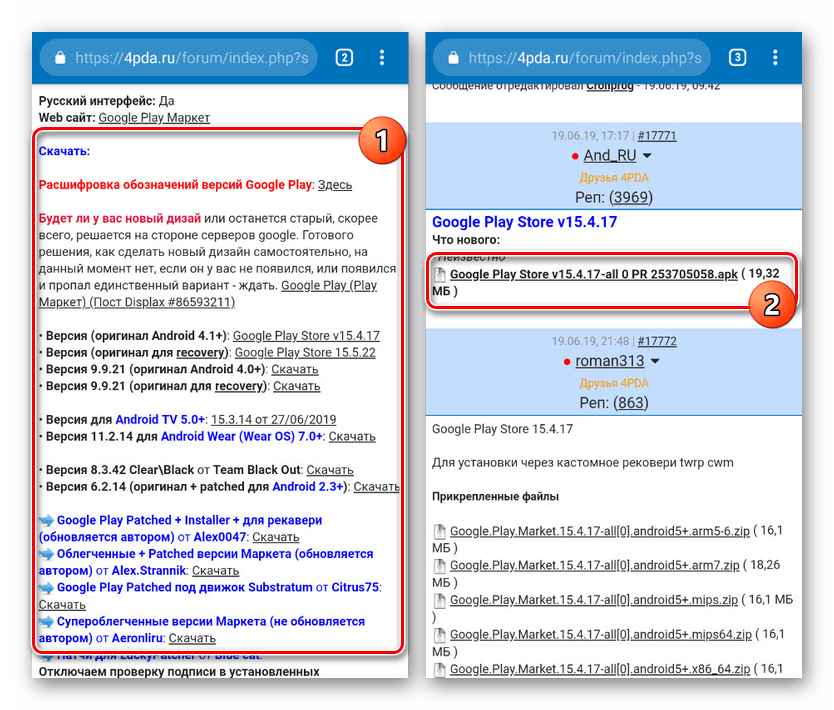
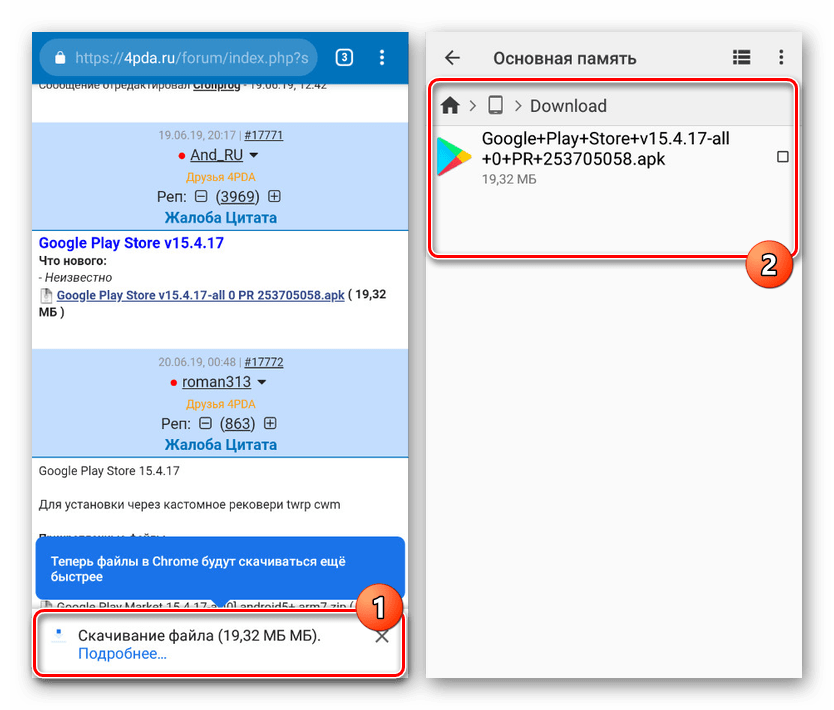
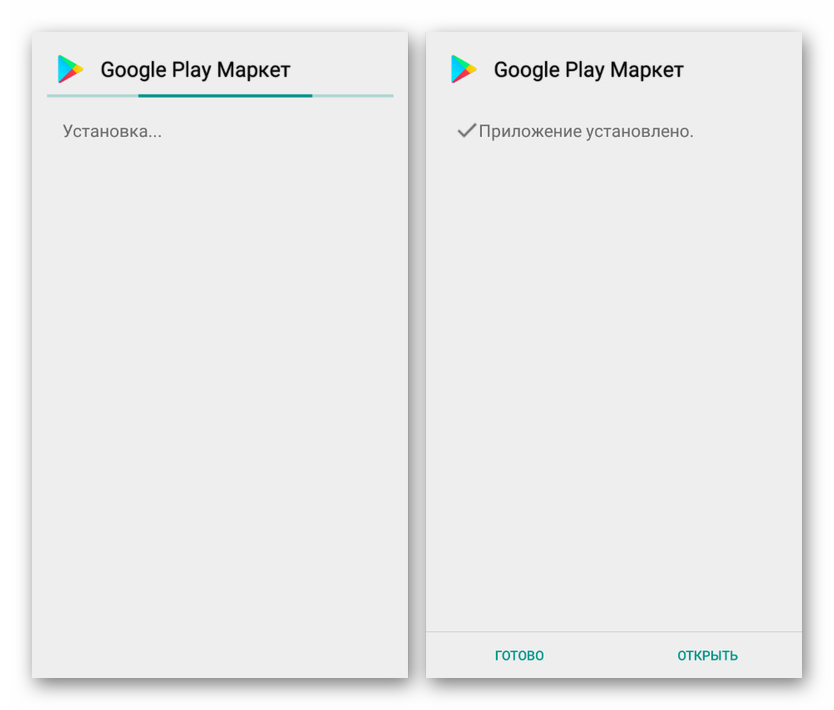
همانطور که مشاهده می کنید ، این روش نیاز به حداقل اقدام دارد ، اما به شما امکان می دهد تا برنامه را به جدیدترین نسخه به روز کنید ، حداقل به گزینه موجود در سایت با پرونده APK محدود شود. این رویکرد است که می تواند به توصیه شده نسبت داده شود ، زیرا خطاهای موجود در دستگاه با یک فروشگاه موجود بسیار نادر است. علاوه بر این ، به لطف این روش است که می توانید نسخه خاصی از برنامه را به جدیدترین نسخه ها نصب کنید.
همچنین بخوانید: حذف بهروزرسانیهای برنامه Android
عیب یابی
بعضی اوقات بروزرسانی فروشگاه Play ممکن است با انواع مختلفی از خطاها در رابطه با عدم امکان نصب یک به روزرسانی جدید همراه باشد. در چنین مواردی ، باید تنظیمات اینترنت و ثبات سیگنال را بررسی کنید. به روزرسانی های موفق با استفاده از روش های استاندارد نیاز به اتصال به شبکه قابل اعتماد دارند.
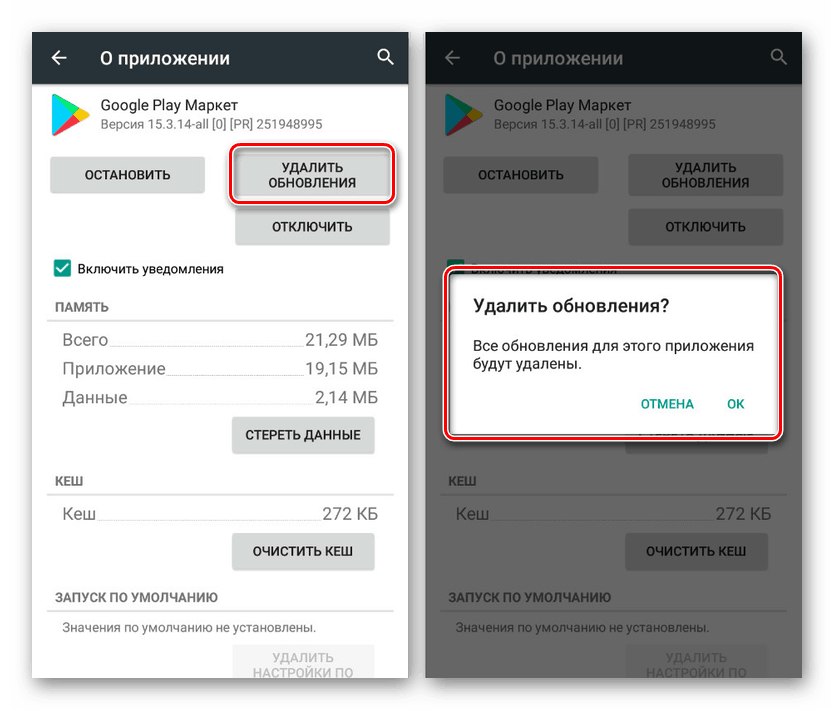
در مورد APK ها ، ممکن است بروزرسانی موفقیت آمیز نیاز به حذف به روزرسانی های موجود در بازار Google Play داشته باشد. برای انجام این کار ، صفحه برنامه را در بخش "برنامه ها" باز کرده و روی "حذف به روزرسانی" ضربه بزنید.
نتیجه گیری
روش های ارائه شده به شما امکان می دهد تا به راحتی برنامه مورد نظر را در هر دستگاه Android با یک فروشگاه از پیش نصب شده به راحتی به روز کنید. در عین حال ، هنگام استفاده از تلفن هوشمند بدون اضافه کردن فروشگاه Play به صورت پیش فرض ، بهتر است خود را با سایر دستورالعمل های موجود در سایت آشنا کنید.
جزئیات بیشتر:
Google Play Market را در Android نصب کنید
فروشگاه بازی را در Android بازیابی کنید